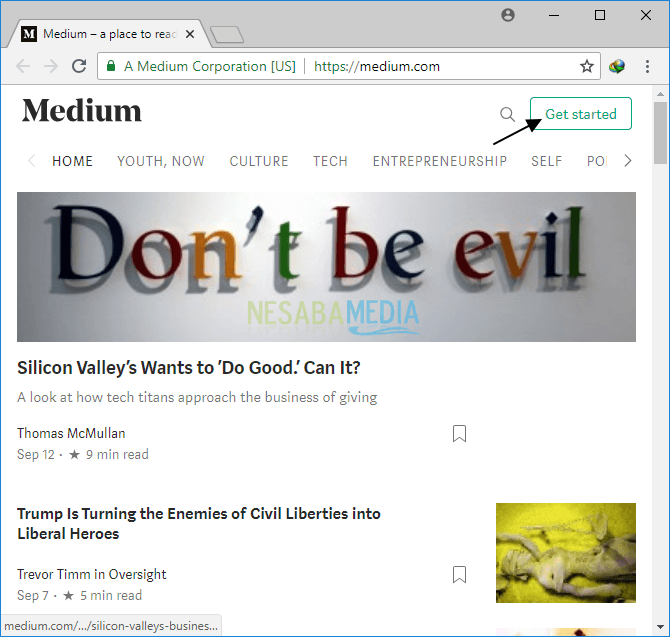Handleiding voor het online en offline maken van een logo voor beginners
Het logo is het belangrijkste onderdeel bij het vormen van een merk. Dit logo is opgenomen in het ontwerp van visuele communicatie, wat erg handig is om de identiteit en beschrijving van een merk uit te leggen.
Elk bedrijf is zelfs een bedrijf van schaalKlein heeft zeker een logo. Dit logo is ook opgenomen in marketingprogramma's, een van de functies is om uw bedrijf of bedrijfsmerk aan het publiek voor te stellen. Hoe maak je dan gemakkelijk een logo? Zelfs voor beginners die niets weten over welke tools of software ze moeten gebruiken om logo's te maken?
2 manieren om een logo te maken zonder gedoe
In deze tutorial leg ik uitover twee manieren om een logo te maken, zowel online als offline. Hier online betekent dat we eerst verbinding met internet moeten hebben. Hier gebruik ik online tools van de site logomakr.com om een logo te maken zonder dat u software hoeft te installeren.
Op de tweede manier gebruik ik software genaamd Jeta Logo Designer die u gratis kunt downloaden. Deze software is ook vrij eenvoudig te gebruiken en is zeer geschikt voor gewone mensen die gemakkelijk een logo willen maken. Oh ja, voor degenen onder u die een logo willen maken via een Android-mobiel, kunt u de onderstaande tutorial bekijken:
Methode # 1: maak een logo online
1. Bezoek de site Logomakr.com
2 Wanneer u de site voor het eerst opent, krijgt u een eenvoudige video-zelfstudie te zien over het maken van een online logo op Logomakr.com. Ik stel voor dat je het even bekijkt, als je op de knop hebt geklikt X in het videovenster.
3. Hieronder vindt u uw nieuwe werkblad. Er zijn verschillende belangrijke tools die u moet kennen over de functies ervan. Je kunt elke functie hieronder zien:

- Nummer 1 (tekst): Wordt gebruikt om tekst toe te voegen
- Nummer 2 (vormen): Wordt gebruikt om vormen aan uw logo toe te voegen, bijvoorbeeld driehoeken, vierkanten of cirkels.
- Nummer 3 (Paintbucket): Wordt gebruikt om een object snel te kleuren (kan tekst, vorm of pictogram zijn)
- Nummer 4 (ongedaan maken): Gebruikt om de vorige opdracht te annuleren. Je kunt ook de knop gebruiken Ctrl + Z om ongedaan te maken.
- Nummer 5: Geeft alle pictogrammen weer die u kunt gebruiken om uw logo te verbeteren
- Nummer 6: Geeft pictogrammen weer op basis van trefwoordenje typt. Stel dat u "computer" typt, dan verschijnen alle pictogrammen die verband houden met het woord "computer". Gebruik Engels om het wachtwoord in te voeren.
4. Klik op de tool Tekst om bijvoorbeeld tekst toe te voegen NESABA MEDIA. Je kunt het lettertype ook wijzigen volgens wat je wilt in het menu dat ik de pijl heb gegeven.

5. Ik wil een diergerelateerd pictogram aan mijn logo toevoegen. Typ gewoon "huisdier" in het zoekvak zoals aangegeven door de pijl en druk vervolgens op Enter.
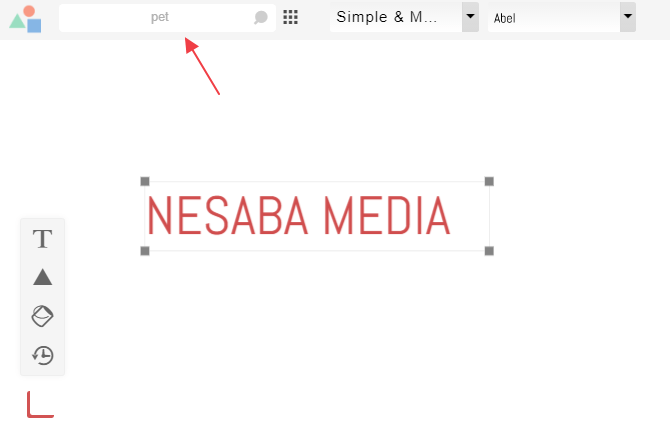
6. Alle pictogrammen worden weergegeven op basis van de zoekwoorden die we eerder hebben ingevoerd. Scroll naar beneden (u kunt ook op de pijl omhoog / omlaag drukken). Selecteer vervolgens het gewenste pictogram.

7. Om de positie naar wens aan te passen, sleept u eenvoudig het pictogram of de tekst. Om een object te verwijderen / kopiëren, klikt u met de rechtermuisknop op het pictogram / de tekst in kwestie en selecteert u vervolgens Verwijderen / dupliceren.

8. Als u de kleur van een object wilt wijzigen, klikt u gewoon op het object en wijzigt u vervolgens de gewenste kleur in het kleurendiagram rechtsonder.

9. Hieronder staat mijn logo dat ik de kleur in blauw heb veranderd.
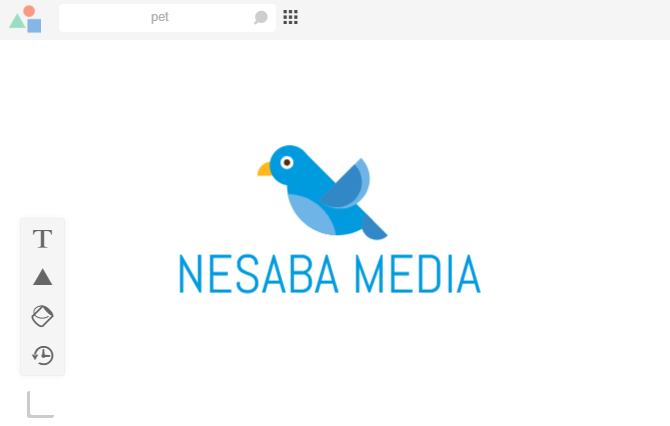
10. Ik wil ook toevoegen vorm vormige doos die ik voor de tekst zal plaatsen NESABA MEDIA.

11. Zodat de vorm voor / achter de tekst wordt geplaatst NESABA MEDIA, klik met de rechtermuisknop op de vorm en selecteer vervolgens Verzenden naar terug.

12. Nou, hier is het eindresultaat van het logo dat ik heb gemaakt. Vervolgens moeten we het opslaan zodat het kan worden gebruikt.

13. Klik op de knop om de resultaten van het door u gemaakte logo op te slaan Opslaan die zich rechtsboven bevindt.

14. Klik ten slotte op de knop DOWNLOAD EN GA AKKOORD OM KREDIET TE GEVEN om het door u gemaakte logo te downloaden. Gedaan

Methode # 2: maak een logo offline
De tweede manier is om offline een logo te makenof met behulp van software. Zoals ik al zei, gebruik ik de Jeta Logo Designer-software om een logo te maken. Voor begeleiding bij het gebruik van deze software zie je op de volgende pagina.
Ik kan het niet op één pagina uitleggen omdat de stappen vrij lang zijn. Klik op onderstaande link om door te gaan naar de volgende pagina.
VOLGENDE PAGINA